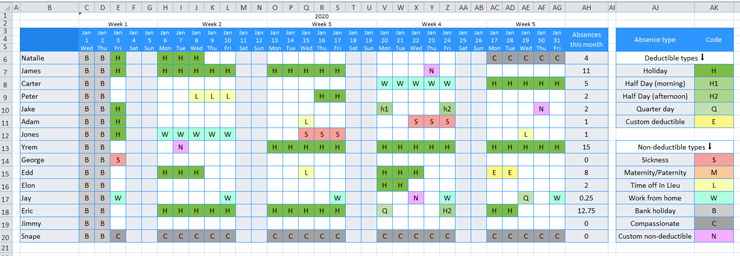
 Por Kieran
Por Kieran
La gestión de las vacaciones anuales es imprescindible para equipos de todos los tamaños. Esta plantilla de planificador de vacaciones es una gran forma gratuita de empezar a hacer un seguimiento de las ausencias.
Si estás buscando una herramienta robusta de seguimiento de las ausencias para evitar la gestión de una hoja de cálculo, echa un vistazo a nuestro flexible & planificador de permisos online fácil de usar.
Básico
Ingrese los nombres de sus empleados en las celdas de nombre de la primera hoja, los nombres de las otras hojas se extraerán de la primera hoja.
Los totales mensuales se muestran al final de cada fila para cada empleado. Los totales anuales se muestran en una pestaña separada llamada Totales.
La plantilla difiere ligeramente en función de la opción ‘Seguimiento de ausencias en’ seleccionada en las personalizaciones.
Registro de ausencias en Días
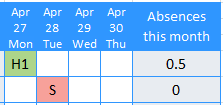
Las ausencias se registran insertando el código correspondiente en la celda del día. Por ejemplo, en el caso de una baja por enfermedad, introduzca S en la celda.
Todos los tipos de ausencia y sus códigos se muestran en una práctica clave junto al mes natural.
Seguimiento de ausencias en horas
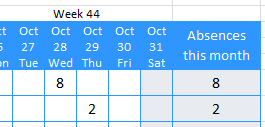
Ingrese el número de horas de ausencia en la celda relativa al día de la ausencia.
Tipos de ausencias
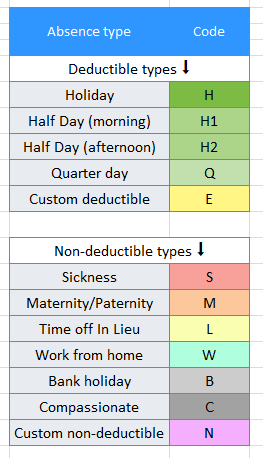
Se proporcionan 8 tipos de ausencias por defecto cuando se utiliza la opción ‘Seguimiento de ausencias en días’. Estos incluyen:
- Vacaciones
- Media jornada (por la mañana)
- Media jornada (por la tarde)
- Enfermedad
- Maternidad/Paternidad
- Compasión
- Tiempo libre en sustitución
- Trabajo desde casa
- El recuento de ausencias debería excluir las introducidas accidentalmente en los días de trabajo excluidos (por ejemplo, los domingos…
- Será uno de los más contentos de recibir la versión actualizada que teníais prevista para julio de 2020… Si ya está disponible, por favor hágamelo saber.
- Para los días festivos, le sugeriría que utilice días festivos ficticios que cualquiera pueda cambiar por sí mismo. Actualmente estoy en Austria, pero podría emigrar a Tanzania en los próximos años. Por lo tanto, estaría bien que pudiera sustituir los días festivos por defecto por los del país correspondiente.
.
Las medias jornadas pueden registrarse utilizando los códigos H1 y H2, estos cuentan como 0.5 en los totales.
Desglose de totales
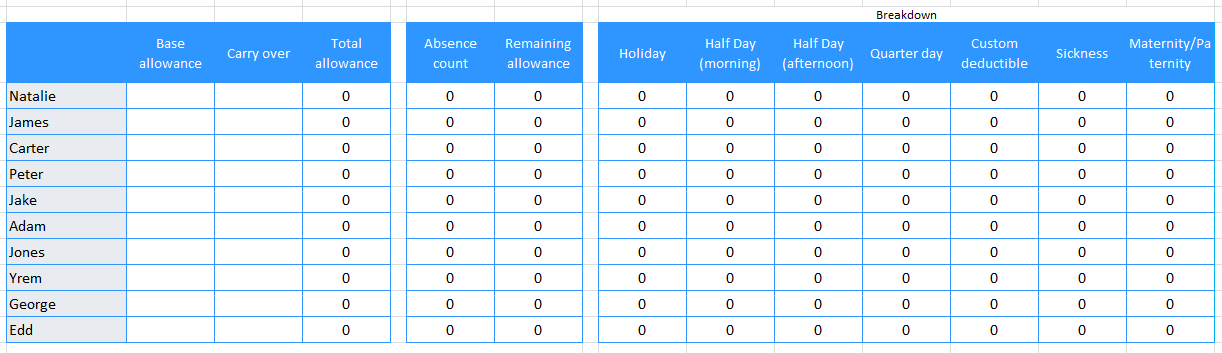
Si se hace un seguimiento de las ausencias en días, la última pestaña de la plantilla contiene los totales de todas las ausencias de cada empleado, así como un desglose por tipo de ausencia.
El campo ‘Recuento de ausencias’ muestra la suma de todas las ausencias mientras que cuenta los medios días como 0,5 adecuadamente. Es una suma de la columna ‘Ausencias este mes’ en todos los meses.
Opciones de personalización
Nuestra plantilla está diseñada para ser útil para la mayoría de los equipos con las opciones por defecto, pero hay una serie de opciones de personalización.
Fecha de inicio personalizada
Se puede elegir cualquier fecha de inicio para su rastreador de permisos. La plantilla por defecto contendrá un año completo a partir de la fecha de inicio especificada.
Por ejemplo, si su año de vacaciones anuales coincide con el año fiscal de abril a marzo, seleccione abril como mes de inicio.
Número de empleados
Se puede especificar cualquier número de empleados. Tanto si tiene 10, 20 o 100 empleados esta plantilla es para usted.
Los nombres de los empleados se extraen del primer mes (primera pestaña) por lo que sólo tiene que establecerlos una vez.
Días laborables
Los días no laborables se muestran como una celda gris claro en la plantilla. Esto es sólo para fines de visualización, no se les da ningún tratamiento especial cuando se calculan los totales de ausencia.
Año
Se puede definir el año en el que comenzará la plantilla del planificador de ausencias. Dado que la plantilla se genera dinámicamente, se admite cualquier año. La plantilla del planificador de vacaciones está preparada para el año 2021, 2022 y posteriores.
Número de meses (plurianual)
¿Cuántos meses quiere que abarque su planificador de ausencias?
Por defecto la plantilla contiene 12 meses (1 año), puedes generar una plantilla de calendario multianual introduciendo 24 meses (2 años) o más.
Seguir las ausencias en Días/Horas
Esta opción cambia bastante la plantilla.
Cuando se hace un seguimiento de las ausencias en horas simplemente se introduce un número en una celda para significar las horas de ausencia tomadas. Los totales son una suma de las horas.
El seguimiento de las ausencias en días permite especificar el tipo de ausencia introduciendo una letra en la celda en lugar de un número. Esta opción también permite hacer un seguimiento de las ausencias de medio día.
Descarga
¿Preguntas sobre cómo ajustar la plantilla una vez descargada? Consulta las preguntas frecuentes al final de la página.
¿Cómo lo hemos hecho?
Nos encantaría saber qué tal te ha funcionado nuestra plantilla de Excel y cómo podríamos mejorarla.
Estamos planeando añadir soporte para los días festivos – ¡haznos saber qué países te gustaría que fueran soportados!
¡Por favor, considera compartir si la plantilla te ha resultado útil!





Respuesta: Ahora hay una nueva opción para hacer un seguimiento de las ausencias en horas en lugar de días. Sólo tiene que seleccionar ‘Horas’ en el cuadro desplegable ‘Seguimiento de las ausencias en’ al generar la plantilla. Espero que esto ayude a satisfacer sus necesidades.
Respuesta: Los números de las semanas han estado por encima de las fechas. Gracias por la sugerencia
Respuesta: Estamos trabajando en ello 🙂
Gracias por la plantilla tan sencilla pero útil. Silvie, Reino Unido
Buen trabajo, ahorrado un montón de esfuerzo. Gracias
Sois increíbles. Para mejorar esta plantilla, sugiero este par de cambios.
No encuentro suficientes palabras para alabaros.
Respuesta: ¡Muchas gracias por tus amables palabras! Te pasaré un email cuando la plantilla actualizada esté lista.
Creo que la idea de poder cambiar los días festivos es una buena idea, aunque puede ser más complicado de implementar. Sin duda lo estudiaré.
Creo que es importante que los valores de los fines de semana se sigan contabilizando por si alguien quiere marcar una ausencia en un día no laborable.
¡Gracias por tu gran comentario!
Respuesta: ¡Estamos trabajando en una nueva versión que soportará esto! Gracias por tu comentario 🙂
Respuesta: ¡Estamos trabajando en ello!
Respuesta: Por supuesto, he añadido dos secciones en el FAQ para cubrir sus escenarios. Añadir un empleado y eliminar un empleado.
Háganos saber si tiene más preguntas 😊
¿Puede hacer uno que sea multianual?
Mejora: Esa es una buena idea. ¡Hemos añadido un campo para el número de meses en la sección de opciones adicionales! (19 de junio de 2020)
LOVE IT!!!! Gran trabajo!!
Grandioso!
Lo adoro !!!! Una cosa que faltaba era los días festivos que he añadido como un tipo de ausencia. ¿Cómo podemos llegar a más plantillas?
Respuesta: ¡El tipo de días festivos es una buena idea! ¡Puedes contactar con nosotros desde nuestra página de soporte!
Respuesta: Quizás podríamos añadir un apartado para los tipos que no cuentan como ausencia. Si más gente lo pide podemos añadirlo 🙂
¡Esto es increíble!!! ¡Muchas gracias! Me ha ayudado mucho. 🙏 😊
Mejora: Añadido el año encima de cada mes para que quede un poco más claro. (21 Ene 2020)
Me ha venido muy bien para empezar. Gracias!
Respuesta: Por supuesto, añadir un tipo de permiso adicional no es demasiado complicado. He añadido la respuesta a las preguntas frecuentes.
Respuesta: Los fines de semana sólo tienen un color diferente por comodidad y no afectan a los cálculos. Puede cambiar el color de los días festivos para que coincidan con los fines de semana si lo desea.
Estado: Se ha añadido un desglose de ausencias por tipo de permiso en la página de totales. (16 Sept 2019)
Estado: Los nombres están ahora vinculados a partir de los nombres del primer mes. (24 Oct 2019)
Estado: Los fines de semana (días no laborables) se resaltan con un color más claro. (24 Oct 2019)
Preguntas frecuentes
Aquí tienes algunas respuestas a preguntas frecuentes sobre el mantenimiento de la plantilla una vez descargada.
Añadir un empleado adicional después de descargar la plantilla
Simplemente puede seleccionar la fila inferior de la tabla y arrastrar el cuadradito de la parte inferior derecha (el tirador de relleno) hasta la siguiente fila.

Excel ajustará automáticamente la fórmula de su nueva fila para que funcione. Tendrás que hacerlo en todas las pestañas de la plantilla, incluida la de los totales.
Aquí tienes un vídeo de cómo hacerlo:
Quitar un empleado
Simplemente puedes eliminar la fila del usuario de cada una de las pestañas. Excel ajustará las fórmulas para seguir buscando en los campos correctos.
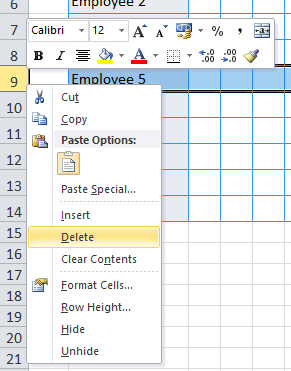
La fila de totales de ese empleado se romperá a medida que empiece a eliminar las filas, pero puede eliminar la fila de totales del usuario también.
Añadir un tipo de ausencia adicional
Puede utilizar cualquier letra para sus tipos de ausencia y los totales mensuales funcionarán como se espera.
Para añadir otra columna en la pestaña de totales para un desglose de ese tipo de ausencia específico, haga lo siguiente:
En la pestaña de totales copie una columna existente (por ejemplo, la columna Trabajo desde casa) y sustituya la letra en cada uno de los enunciados COUNTIF por su nueva letra.
Por ejemplo:
=SUM(COUNTIF(April!D5:AG5,"W"),COUNTIF(May!D5:AH5,"W"),COUNTIF(Ju...
se convierte en
=SUM(COUNTIF(April!D5:AG5,"X"),COUNTIF(May!D5:AH5,"X"),COUNTIF(Ju...
Haz este cambio en la celda superior y luego arrastra el tirador de relleno hacia abajo para aplicar la fórmula a todas las celdas que están debajo de ella en la columna. ¡Eso es todo!
Puede añadir la nueva letra a la clave sin que afecte a ninguno de los cálculos.
Solicita una herramienta gratuita
Recientemente construimos nuestro planificador de Rotas Online Gratuito debido a una sugerencia.
¿Tienes alguna tarea tediosa que podría resolverse con una herramienta que no encuentras online? ¡Háganoslo saber!
0 comentarios